win11开始菜单怎么设置成左下角-开始菜单设置左下角方法
-
 2021-12-10 11:11:31
2021-12-10 11:11:31
- 编辑:chenlongyao
- 来源:最笨下载
- 阅读量 13081
-
 在手机上看
在手机上看
扫一扫立即进入手机端
win11开始菜单怎么设置成左下角呢?在win11系统的默认设置中,开始菜单以居中的方式呈现在任务栏中,这与我们一直以来的操作方式不同,下面一起来看看开始菜单设置左下角方法吧!
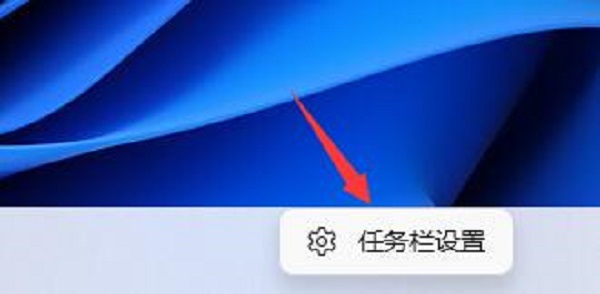
win11开始菜单怎么居左
1、首先使用鼠标右键点击任务栏空白处,打开“任务栏设置”
2、在右侧点击“任务栏行为”,把下方的“任务栏对齐方式”更改为“左”
3、更改完成后,我们就能发现自己的开始菜单到左下角了。
以上就是小编为大家带来的win11开始菜单设置成左下角的方法了,希望对大家带来帮助,更多精彩教程资讯请关注最笨下载!
更多相关内容推荐

安装到手机(扫描下载)
热门榜单
- 游戏
- 软件
热门阅读
新游预告
![]()
轩辕剑龙舞云山(每日送648w代金)04-30
轩辕剑龙舞云山(每日送648w代金)是一款网易正版授权的回合制策略仙侠题材游戏
![]()
织女星计划(0.1折送顶级UR鸣人)04-30
《织女星计划》 是一款热血横版卡牌手游
![]()
天天狙击(0.1折无限资源版)04-30
天天狙击是一款放置挂机角色扮演游戏
![]()
合体三国(过关斩将0.1折)04-30
合体三国(过关斩将0.1折)是一款Q版三国放置卡牌手游
![]()
天堂之刃(战宠火龙爆充)04-30
天堂之刃(战宠火龙爆充)是一款融合宠物玩法的火龙版本传奇手游
![]()
萌蛋护卫队(0.1折5v5)04-30
萌蛋护卫队(0.1折5v5)是一款动漫题材放置策略手游
![]()
烈火骑士(荣耀传奇沉默)04-29
烈火骑士(荣耀传奇沉默)是一款1.85专属沉默版本传奇游戏
![]()
天空的魔幻城(全场0.1折)04-29
《天空的魔幻城》是一款学院风的二次元角色扮演卡牌策略冒险游戏








 扫码下载最笨游戏盒
扫码下载最笨游戏盒